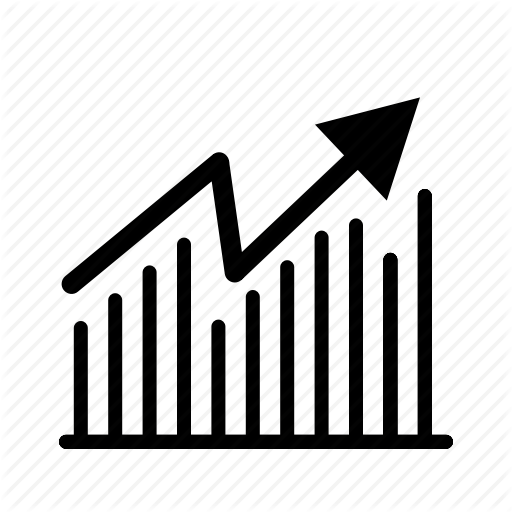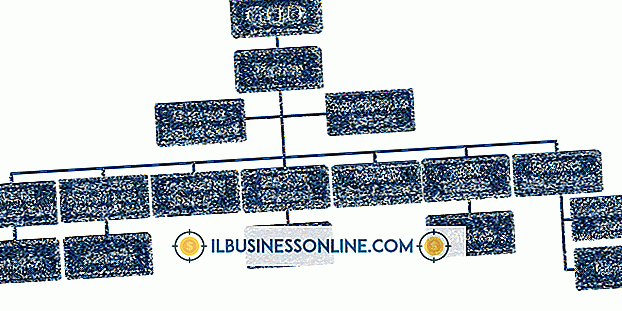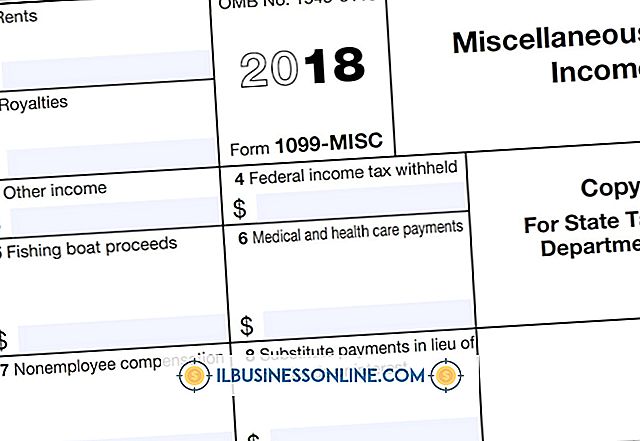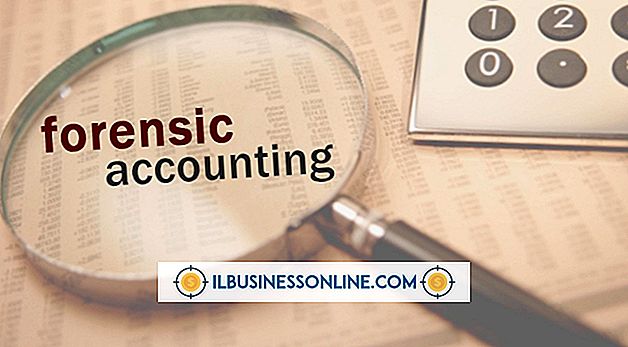Hoe Vista de slaapmodus te verlaten

Sommige gebruikers van het Microsoft Windows Vista-besturingssysteem merken problemen met het uit de slaap- of stand-bymodus halen van de computer. Wanneer de functie naar behoren werkt, wordt de computer geactiveerd wanneer de muis wordt verplaatst of op een toetsenbordtoets of muisknop wordt gedrukt. Vista zal de computer niet zoals verwacht laten ontwaken als de energiebeheereigenschappen niet goed zijn geconfigureerd. Instellingen voor zowel het toetsenbord als de muis moeten ervoor zorgen dat het apparaat de computer uit de slaap- of stand-bymodus haalt. Als u problemen ondervindt met de slaapmodus van Vista, controleert u de energiebeheerinstellingen voor uw toetsenbord en muis.
1.
Klik op de knop Start en klik vervolgens met de rechtermuisknop op de optie "Computer". Het contextmenu van de computer wordt weergegeven.
2.
Klik op de optie "Eigenschappen" in het contextmenu om het venster Computer Properties te openen.
3.
Klik op de optie "Apparaatbeheer" in het linkernavigatievenster. Het dialoogvenster Apparaatbeheer wordt geopend.
4.
Klik op de "+" naast de optie "Muis en andere aanwijsapparaten" en klik vervolgens op het item dat overeenkomt met uw muis. Het dialoogvenster Eigenschappen wordt geopend voor het apparaat.
5.
Klik op het tabblad "Energiebeheer" en klik vervolgens op het selectievakje naast "Dit apparaat toestaan om de computer te wekken". Klik op "OK". Sluit het dialoogvenster en open vensters.
6.
Klik op de knop Start en klik vervolgens op de optie "Configuratiescherm".
7.
Klik op de optie "Hardware en geluiden" in de interface van het Configuratiescherm.
8.
Klik op de "Keyboard" -optie om het venster Keyboard Settings te openen.
9.
Klik op het tabblad 'Hardware' en klik vervolgens op de optie 'Eigenschappen'. Het dialoogvenster Eigenschappen voor toetsenbord wordt geopend.
10.
Klik op de knop 'Instellingen wijzigen'. Extra opties worden weergegeven.
11.
Klik op het tabblad "Energiebeheer" en vink vervolgens het selectievakje naast "Dit apparaat toestaan om de computer te wekken" aan. Klik op 'OK'. De muis en het toetsenbord zijn nu geconfigureerd om Vista uit de slaap- en stand-bymodus te halen.
Tip
- Schermbeveiligingen kunnen het activeren van een Vista-computer in de slaap- of stand-bymodus verstoren. Als u uw hardware configureert om de computer te wekken met de meegeleverde stappen en het probleem is nog steeds aanwezig, schakelt u uw schermbeveiligingen uit om te kijken of dit het probleem oplost.